靠谱助手怎么设置键盘 靠谱助手键盘编辑方法
2022-01-09 02:46:40 作者:佚名 虽然现在的手机屏幕越来越大,不过有时还是满足不了用户,或许有的时候处于别的原因用户想要在电脑上玩玩手机游戏,那这个时候就得用到靠谱助手了,首先得需要在电脑上编辑键盘才能玩,那靠谱助手如何编辑键盘呢?接下来就跟着小编一同去了解一下。
查看更多: 靠谱助手怎么用
1.首先打开靠谱助手,在“我的应用”找到需要的游戏打开
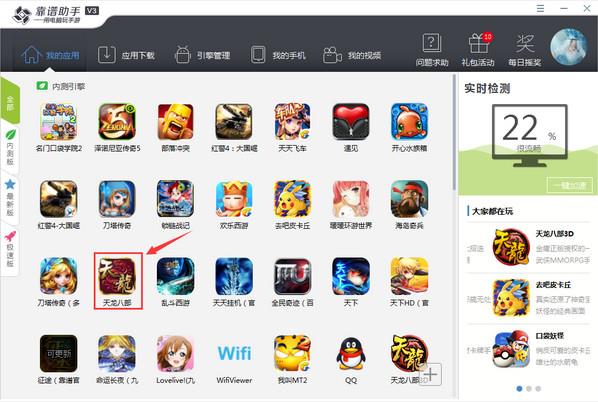
2、进入游戏后点击键盘操作,再点击键盘编辑
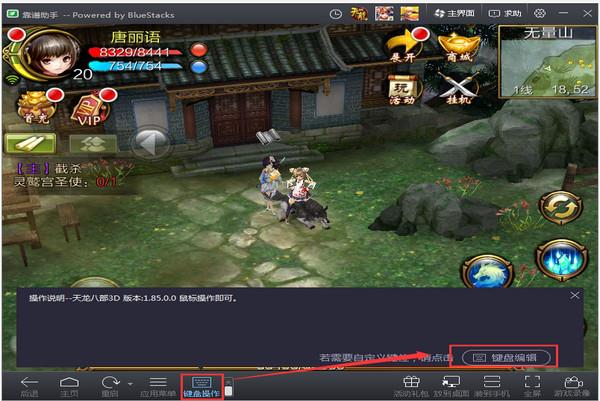
3、在游戏内要设置按键的位置鼠标点击下,然后设置按键
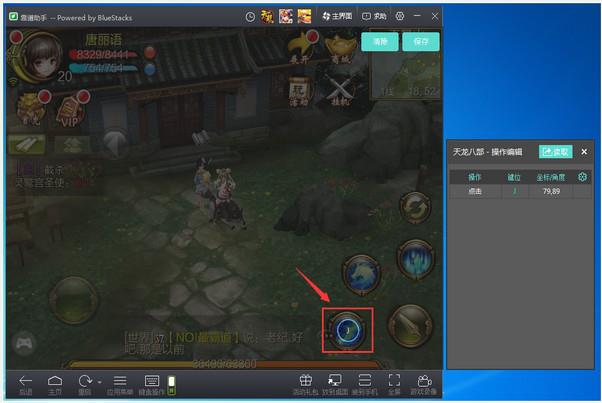
注意:
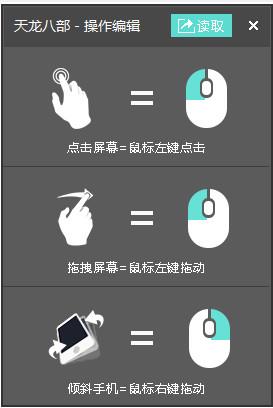
1)、鼠标左键点击=设置的该键位为点击屏幕
2)、鼠标左键点击拖动=设置的该键位为拖拽屏幕(小贴士:向左拖动表示该键位是向左拖动屏幕)
3)、右键右键点击拖动=设置的该键位为倾斜屏幕(小贴士:向左拖动表示该键位是向左倾斜屏幕)
4、键位都设置好后,点击右上方的保存:
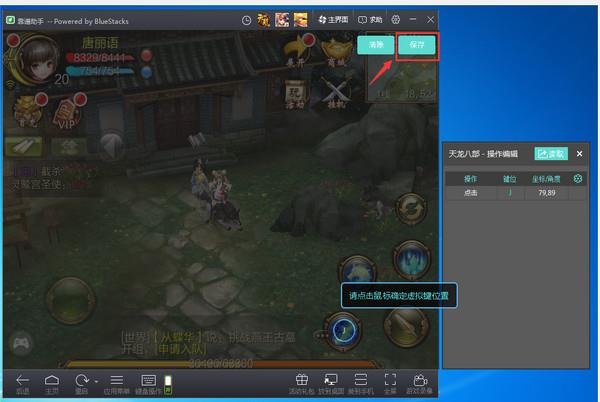
以上就是小编为大家带来靠谱助手怎么设置键盘的全部内容了,非常简单,支持所有游戏,相信使用了这款安卓模拟器之后,就知道它的强大之处,希望对你有帮助。
| 关于靠谱助手,网友正在热搜 | |||||||
| 靠谱助手怎么多开 | 靠谱助手怎么ROOT | ||||||
| 靠谱助手怎么用手柄 | 靠谱助手怎么设置手机型号 | ||||||
| 靠谱助手怎么开定位 | 靠谱助手安装APK失败怎么办 | ||||||
| 靠谱助手怎么扫描二维码 | 靠谱助手怎么设置键盘 | ||||||











